Что такое эмулятор андроида и зачем они нужны
Популярность мобильных приложений, работающих под управлением операционной системы Android, стала причиной создания соответствующих эмуляторов для персональных компьютеров (ПК). Они позволяют устанавливать и запускать программы и игры, не работающие под управлением операционной системы Windows или Mac OS. Однако пользователи достаточно часто сталкиваются с проблемами во время установки того или иного эмулятора Android на ПК – выбор, настройка, требования к «железу».
Что такое эмулятор андроида на ПК -рейтинг лучших инструментов
К 2020 году количество подобных программ, которые действительно поддерживаются разработчиками, сократилось. Причина – большая конкуренция, улучшение технических характеристик планшетов и смартфонов. Но в некоторых случаях пользователям по-прежнему удобнее установить эмулятор Android на компьютер, чтобы быстрее решить имеющиеся задачи.
| Название | Преимущества | Недостатки |
| Blue Stacks | Высокая скорость работы; |
Управление джойстиком, геймпадом;
ТОП ЭМУЛЯТОР BLUESTACKS 4 ГАЙД ПО НАСТРОЙКЕ КАК ВКЛЮЧИТЬ ВИРТУАЛИЗАЦИЮ ДЛЯ БЛЮСТАКС
Быстрая передача файлов;
Поддержка Direct X и Open GL;
Настройка ориентации экрана и разрешения;
Не нагруженный рабочий стол;
Подключение периферийных устройств;
Из известных программных продуктов можно выделить три наиболее эффективных решения, прошедших проверку временем.
- Blue Stacks. Самый известный эмулятор, прост в установке, имеет понятный интерфейс. Пользователь может работать сразу на нескольких вкладках. Данный эмулятор позволяет запускать почти все мобильные приложения. Существует расширенная платная версия.
- Nox Player. Минимальные системные требования, простой, но удобный интерфейс и дизайн. Этот эмулятор обладает максимальным быстродействием, популярен у геймеров. Есть встроенный менеджер файлов, допускается одновременное подключение сразу нескольких устройств. Абонентская плата отсутствует.
- MEMu App Player. Этот эмулятор удобен для запуска простых игр, однако приложения с «тяжелой» графикой могут зависать. Можно подключить геймпад. Недостаток – относительно большое количество рекламы.
Для обычного пользователя возможности этих эмуляторов Android для ПК практически идентичны. Основная разница заключается в системных требованиях и скорости работы на компьютерах, обладающих относительно низкой производительностью.

Важно: устанавливать необходимые программы необходимо исключительно с официальных сайтов разработчиков. В противном случае резко увеличивается вероятность установки вредоносного программного обеспечения.
Примеры использования эмуляторов
Наиболее распространенная причина установки эмуляторов Android заключается в необходимости запуска приложений и игр на компьютере или ноутбуке. В особенности это актуально для геймеров, когда можно подключить джойстик или геймпад. Это делает игровой процесс гораздо более удобным – упрощается управление, на большом экране значительно улучшается детализация. То же самое относится к другим Android-приложениям.
Урок №25. EveryCircuit — Лучшая программа для эмуляции схем.

Кроме того эмуляторы Android используют для выполнения следующих задач:
- Настройка приложений. Это удобный инструмент для начинающих и опытных разработчиков. Проще найти проблему или оптимизировать мобильную программу работая на ПК.
- Отладка. На компьютере проще осуществить имитацию работы акселерометра, подобрать оптимальные параметры для конкретных моделей смартфонов, планшетов, версий Android.
- Синхронизация приложения на нескольких устройствах. Можно установить на смартфоне и эмуляторе планировщик задач, привязав его к одному аккаунту. Оповещения о событиях, добавление новых будут доступны на всех устройствах.
Однако необходимо помнить о том, что эти эмуляторы достаточно специализированные. Для решения типичных задач вполне может хватить стандартных инструментов операционной системы ПК или сторонних программ. Нужно определить цели установки Android-эмулятора и ее реальную актуальность.
Важно: в некоторых подобных программах есть ограничения по процессору, установленному на ПК. Эти программные решения могут не запускаться или работать некорректно.
Советы по выбору эмулятора Android для Windows в 2020 году
Первое, что необходимо сделать – проверить системные требования. Для работы большинства Android-эмуляторов на ПК в 2020 году требуется, как минимум, 2 Гб оперативной памяти. Но фактически для обеспечения оптимального быстродействия объем ОЗУ должен составлять не менее 4 Гб. Видеокарта с объемом собственной памяти не меньше 1 Гб. Кроме того рекомендуется обновить видеодрайвера.

Для процессоров необходимо активировать технологию виртуализации. У Intel это VT-х, AMD – AMD-V. Это делается в оболочке BIOS. Вполне возможно, что Android-эмулятор будет нормально работать и без этих настроек, но для «слабых» ПК эти настройки действительно необходимы.
Дополнительные критерии выбора :
- Выбранный эмулятор Android должен работать на текущей версии операционной системы, установленной ПК;
- Необходимо иметь возможность настройки производительности;
- Выбранный эмулятор Android удобный интерфейс;
- Должна быть предусмотрена возможность работы в полноэкранном режиме;
- Выбранный Android – эмулятор должен поддерживать установку из проверенных магазинов приложений.
Крайне важно определиться с целью установки эмулятора Android, сформировать объективные технические требования, сравнить удобство интерфейса и функциональные возможности каждого доступного решения.
В качестве проверки того или иного эмулятора Android можно поработать (поиграть) в нескольких программах и на основе личных предпочтений остановиться на наиболее удобной программе.
Источник: www.internet-technologies.ru
Что такое эмуляция? Программа эмуляции. Эмуляция вызова — что это?
Эмуляция — это копия оригинальной системы, которая может функционировать на другом компьютере или оборудовании. Самый простой пример, это эмуляция дисков с помощью известной программы DaemonTools. Давайте более подробно разберемся с данным вопросом. По сути, что такое эмуляция, понять не сложно, для этого необходимо представить принцип ее действия.
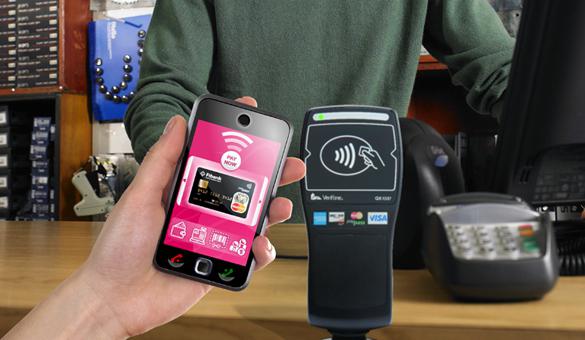
Вычислительная техника
Проще всего рассказать о том, как работает имитирование на ЭВМ, ведь именно на компьютерах, планшетах и другой технике это используется чаще всего. Допустим, у вас есть сканирующее устройство компании Canon, а вы хотите эмулировать работу HP. Устанавливается специальный софт и программы, предназначенные для оригинальных устройств HP, которые могут без проблем работать на том же Canon. Точно такая же ситуация и с большинством лицензионных дисков, которые должны присутствовать в приводе вашего компьютера или ноутбука во время работы.
Так вот, создаются образы этих дисков, которые и выполняют функцию как бы лицензионного продукта. Именно так большинство геймеров знакомится с тем, что такое эмуляция. Но стоит сразу отметить, что имитированное устройство будет работать на порядок медленнее.
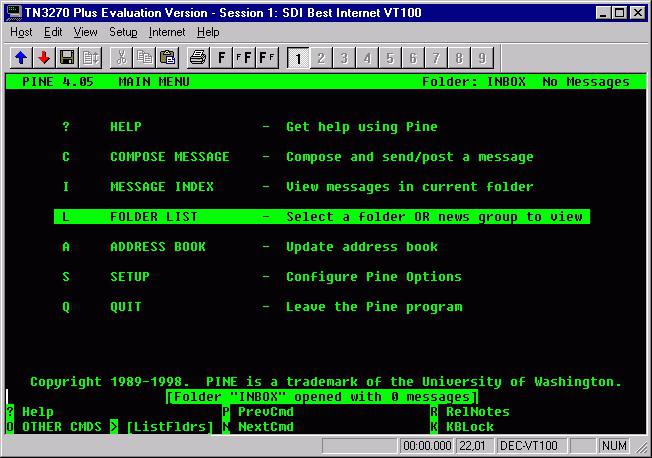
Программа эмуляции, или чем воспользоваться для создания образа
В настоящее время проблема заключается только в том, какую именно программу выбрать. Их существует огромное количество, и большинство достойных вариантов размещены в сети совершенно бесплатно. К примеру, DaemonTools – действительно эффективная утилита, которая работает без сбоев и не занимает много места на жестком диске.
Такого плана софт позволяет эмулировать сразу несколько дисков, в большинстве случаев можно создавать 3-5 приводов, что зависит от версии программы. Русскоязычный интерфейс достаточно простой и понятный даже начинающему. В главное окно нужно добавить ранее созданный образ и эмулировать его. Есть и другие хорошие программы, такие как GizmoDrive, Alcohol 52% и т. д. Несмотря на большой выбор, принцип работы всех утилит примерно одинаков, главная цель – это заставить систему думать, что в приводе находится настоящий, лицензионный диск.
Эмуляция дисков: краткий обзор GizmoDrive
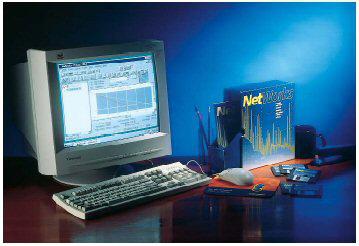
Основное назначение утилиты заключается в монтировании файлов, имеющих расширение ISO. Помимо этого, может быть использован и другой формат, который вам подходит. Утилита автоматически создает привод и вставляет туда образ, который отображается, как настоящий CD/DVD диск. Тут для вас доступны самые популярные расширения, такие как ISO, BIN, MDS, MDF и другие.
Также стоит отметить достаточно большое количество приводов, максимум 26 штук. Для упрощения создания образов предусмотрен специальный менеджер, который поможет даже новичку разобраться в работе. Также Gizmo позволяет пользователю создавать образ GDrive для эмуляции жесткого диска вашего устройства. Здесь предусмотрены даже сжатие и шифрование данных, что повышает не только производительность, но и уровень безопасности файлов. В принципе, разобраться, что такое эмуляция, вместе с такой простой утилитой, как GizmoDrive, будет предельно просто.
О преимуществах имитирования
Если говорить об эмуляции дисков, то разницы вы не заметите. Преимущество в том, что для лицензионной игры не потребуется наличие привода, а достаточно просто создать образ.
Если у вас есть эксклюзивное оборудование на одной платформе, то при помощи качественного эмулятора вы сможете использовать софт на другом компьютере, ноутбуке и т. п. Наглядный пример — использование игр, предназначенных для Xbox, на компьютере. Не стоит недооценивать значение эмуляторов и в медиа-искусстве, где практически вся информация хранится в цифровых форматах. Стоит отметить, что создание образа позволяет не только уберечь файлы от вирусов, но и сэкономить пространство на вашем жестком диске. Это крайне актуально, если вы работаете с большими объемами информации, а винчестер — не резиновый, он имеет предел.

Классификация эмуляции
В настоящее время практически всегда используется аппаратная платформа. Но тут есть один важный момент — сначала нужно получить или эмулировать операционную систему или оборудование. Такое проделывается всего лишь один раз. Следовательно, такие имитаторы имеют практически неограниченный доступ к оборудованию.
Зачастую это обычные слои совместимости, которые позволяют получить доступ к определенному софту или оборудованию. Опять же, для операционной системы «Виндовс» это один слой, а для Linux — совсем другой.
Есть еще эмуляция математического процесса, которой пользуются разработчики игр. Отличается она тем, что используются самые точные программы для имитации (симуляторы). В принципе, на этом можно остановиться и перейти к следующему вопросу. Как вы видите, что касается классификации, то для обычного пользователя здесь есть много неясностей, разобраться с которыми можно только на практике.
Имитация нажатия клавиш
Если вы хотите создать свой собственный виджет управления аудиофайлами, то вам понадобится использовать эмуляцию нажатия клавиш. В настоящее время достаточно часто имитация используется при тестировании различных приложений. Если у вас есть программа, позволяющая в удаленном режиме управлять аудиосистемой, то это еще один повод воспользоваться эмулятором.
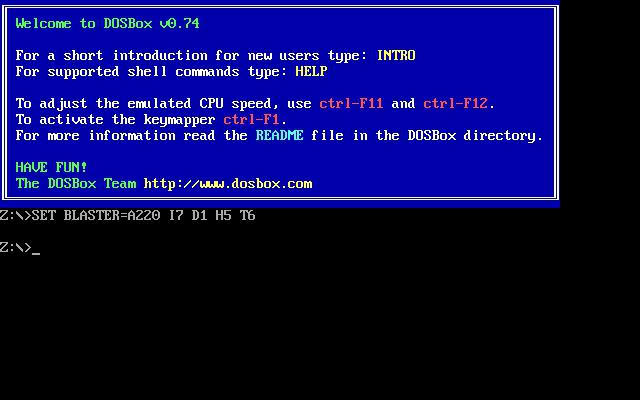
Еще хотелось бы отметить, что системы, такие как «умный дом», тоже подразумевают использование удаленного доступа. По сути, эмуляция нажатия клавиш может понадобиться когда угодно и где угодно, именно поэтому это крайне полезная функция. Здесь необходимо использовать специальные коды, которые отличаются друг от друга в зависимости от используемой операционной системы. Как вы видите, тут нет ничего сложного, единственное, что нужно сделать, так это попрактиковаться.
Если сказать вкратце, то вы можете сидеть у себя на работе и управлять домашним компьютером или несколькими его функциями (что-то вроде пульта, только с большим радиусом действия). Правда, понадобится подключение к Интернету.
Немного об эмуляции COM-порта
Есть специальные программы, позволяющие имитировать устройства, находящиеся в вашем Com-порту. Основная задача заключается в работе с пакетами данных. Утилита их подстраивает под себя, используя форматы RS232, UPD и другие. Как показывает практика, эмуляция Com-порта используется разработчиками различных приложений с целью их тестирования и проверки на работоспособность.
Крайне полезна функция и для людей, работающих по сети, например, для сетевых инженеров. Также значительно облегчается и системная интеграция. Опять же, если говорить простыми словами, то вы можете проверить свою систему или какую-либо программу, не имея реального устройства в порту. В принципе, эмуляция дисков чем-то похожа по смыслу, но некоторые отличия все же имеются.
Если вы новичок, то рекомендуется воспользоваться утилитой под названием COMPortDataEmulator. Русскоязычный интерфейс и удобная навигация по меню помогают быстро разобраться, что к чему.

Несколько важных моментов
Конечно же, нельзя не сказать об эмуляции устройств, работающих на «Андроиде», так как в последнее время это крайне актуально. Вы можете использовать разные программы, например, Genymotion, которая является довольно простой, а также стабильной и удобной. «Фишка» от производителя в том, что поддерживается аппаратное ускорение графики, а это увеличенная производительность.
После того как вы установите утилиту, ее нужно настроить, и можно приступать к работе. Эмуляция «Андроида» мало чем отличается от настоящей игры на этом устройстве, поэтому большинство пользователей используют такого рода имитацию. Когда вы первый раз запустите программу, то получите сообщение о том, что нет виртуальных устройств, поэтому нужно создать новое. Далее жмете Connect и авторизуете свой аккаунт, который вы ранее уже создали. Дальше нет ничего сложного, находите нужную игру и нажимаете Play.

Заключение
Вот мы с вами и рассмотрели практически все, что хоть как-то касается эмуляции. Вы могли бы заметить, что вещь это достаточно полезная. Даже если ваша работа и не требует использования имитации или симуляции электронных систем, рано или поздно это может вам очень даже пригодиться.
Теперь вы уже немного знаете о том, как работает эмуляция вызова, что это такое и как пользоваться. Главное – это разобраться в принципе действия. Не забывайте о том, что прежде чем создать образ диска или что-то в этом роде, нужно проверить компьютер на вирусы, ведь вредоносное ПО может полностью испортить образ. Записав образ, не выбрасывайте диск, ведь он вам может еще понадобиться.
В принципе, это все, что можно сказать по данной теме. Что такое эмуляция и для чего она нужна, вам должно быть понятно. Если вы собираетесь воспользоваться полученной информацией, то начинайте с простых программ, желательно — на русском языке.
Источник: fb.ru
Что такое эмулятор
В вашем детстве были приставки с интересными играми, в которые было бы здорово поиграть снова. Но ради нескольких игр и пары часов удовольствия неохота искать старую приставку или покупать современный ремейк.
Что можно сделать: можно взять компьютер, запустить на нём эмулятор приставки, скачать файл с игрой и поиграть. При желании можно даже подключить к компьютеру джойстик, чтобы было всё совсем как по-настоящему.
Вот сразу список эмуляторов на будущее:
- Для мака: OpenEmu, Kega Fusion (Sega), VBA-M (GameBoy)
- Для ПК: NESTOPIA UE (NES), Project 64 (Nintdendo 64), VBA-M (GameBoy), Kega Fusion (Sega), PCSX (Playstation 1 и 2)
А пока вы распаковываете своего «Супер Марио», вот немного матчасти о том, как это работает.
Что такое эмулятор
Можно представить, что эмулятор — это переходник с определённой программы на другую программу или железо. Например:
- Переходник с программ для Windows на программы для Mac OS.
- Переходник с игр для приставки на компьютер.
- Переходник с программ, написанных для процессоров x86, на процессоры на базе ARM.
- Временный переходник с программ, написанных для Android, на компьютер разработчика, чтобы тестировать написанное.

Прочитайте нашу статью о процессорах M1 на базе ARM
Технически эмулятор — это программа, которая создаёт для другой программы или железа иллюзию, будто она работает в привычной среде: получает данные в нужном формате, исполняет команды на правильной архитектуре и т. д. А сам эмулятор обеспечивает совместимость: занимается преобразованием команд и данных, чтобы всё работало.
Пример. Допустим, мы взяли старый картридж от приставки, разобрали его, подключили через переходник к компьютеру и скопировали игру, которая была на этом картридже. Игра в этом случае — это программа, которая состоит из одного или нескольких файлов. Но сейчас они бесполезны без приставки: компьютер не знает, как с ними работать и как запускать.

Затем берём программу-эмулятор, которая создаёт внутри компьютера виртуальную мини-приставку со своими виртуальными драйверами. Эта виртуальная приставка уже знает, как работать с такими файлами, поэтому можно ей отдать файлы с игрой, чтобы она их запустила. В итоге на компьютере можно играть в старые игры точно так же, как на настоящей приставке.

Эмуляторы в играх
Существенная часть современных игр выходит на Windows. Если вы захотите поиграть в них на Mac OS, вам потребуется эмулятор Windows: это будет либо полноценная виртуальная машина Parallels или VMWare, либо частичный эмулятор вроде WINE.
У компании Valve есть площадка для игр Steam, на которой то и дело выходят игры для Mac. Некоторые из них написаны под Mac с нуля, но чаще это игры под Windows, которые обёрнуты в собственный эмулятор.
И есть великое множество эмуляторов ретроприставок, о которых мы писали в начале.
Эмуляторы во всём остальном
Самый известный сейчас пример эмулятора — Rosetta, которая позволяет запускать на новых макбуках с процессором Apple M1 старые программы, которые были написаны для архитектуры x86. С технической точки зрения Rosetta — не совсем эмулятор, скорее транслятор кода, но решает ту же самую задачу — берёт старые команды и на лету преобразует их в новый формат.
Некоторый софт зависит от определённого железа — например, железных ключей шифрования или специальных защитных дискеток. Например, такое ещё можно встретить в бухгалтериях, которые отправляют платёжки через клиент-банк. И если в компьютере нет дисковода или на руках нет флешки, можно использовать эмулятор — программа делает вид, что она дискетка, и клиент-банк забирает с неё все нужные ключи безопасности.
В старом музыкальном оборудовании могут использоваться дискеты, но они недолговечные и их неудобно считывать на современных компьютерах. Тогда используют эмуляторы дискет с использованием USB-флешек. Устройство делает вид, что оно — набор дискет на 1,44 МБ.

Всё ли можно эмулировать
Теоретически — да, если нет ограничений по мощности железа, которое для этого нужно.
На практике всё сложнее: некоторые устройства по вычислительной силе вплотную подбираются к возможностям компьютера, а иногда даже превосходят их. Например, на компьютере есть эмуляторы приставок PS2 и первого Xbox — они вышли 20 лет назад и по современным меркам в них совсем слабое железо. Но PS4 и Xbox One уже не эмулируются.
Общее правило для эмуляции такое: вычислительная мощность эмулятора должна быть на несколько поколений выше, чем у того устройства, которое мы собираемся эмулировать.
Источник: thecode.media
Эмуляторы и симуляторы vs реальные устройства для автоматизации тестирования

В этой статье рассмотрим особенности тестирования мобильных приложений с помощью эмуляторов/симуляторов и на реальных устройствах.
Эмуляторы и симуляторы — это программные инструменты, которые имитируют различные операционные системы. Поскольку поисковые системы быстрее индексируют сайты, имеющие мобильные версии по сравнению с сайтами, ориентированными только на десктоп, перед выпуском приложения на рынок критически важно решить все серьезные проблемы. Фундаментальные принципы тестирования для мобильных и десктопных приложений одинаковы, но для мобильных все же есть нюансы.
Что такое мобильные эмуляторы и симуляторы;
Типы мобильных тестов;
Инструменты/фреймворки автоматизации мобильного тестирования;
Когда можно использовать эмуляторы/симуляторы, а когда — стоит тестировать на реальных устройствах.
Что такое мобильные эмуляторы и симуляторы
Мобильный эмулятор это программа, которая аппаратно и программно имитирует работу реального необходимого устройства. Эмуляторы настраиваются в виртуальной среде. Настроив виртуальную среду, команда разработки получает доступ к полноценному непрерывному функциональному тестированию.
Примеры аппаратных компонентов, которые можно протестировать с помощью эмулятора, включают производительность батареи, оперативную память (RAM), процессор, камеру и клавиатуру. С программной точки зрения можно говорить об обмене сообщениями, безопасности и просмотре веб-страниц. Если веб-сайт тяжелый, эмулятор может не справиться с поддержкой желаемого темпа из-за технических характеристик телефона.
Мобильный симулятор это программа, созданная в виртуальной среде, которая также копирует конфигурацию и поведение реального целевого устройства. По описанию звучит очень похоже на эмулятор, потому что обе программы служат аналогичной цели. Довольно часто эти названия используются взаимозаменяемо, но разница все же есть, и лежит она в плоскости аппаратной части.
Симуляторы не имитируют аппаратную часть устройств. Только с помощью эмуляторов можно протестировать, например, работу микрофона или динамика. Симуляторы созданы для того, чтобы проверять только программную часть, которая существует в производственной среде мобильного устройства.
Типы мобильных тестов
Есть множество мобильных приложений и несколько видов тестирования этих приложений. Самый распространенный вид это функциональное тестирование, целью которого является подтверждение того, что приложение работает в соответствии с требованиями. Другие виды:
- Тестирование совместимости (Compatibility Testing) — с его помощью проверяется, совместимо ли мобильное приложение с разными операционными системами и версиями.
- Тестирование установки (Installation Testing) — направлено на проверку удобства процесса установки и удаления приложения для пользователя. С его помощью можно удостовериться, что обновления не содержат ошибок и исследовать, что происходит с приложением, если пользователь его не обновляет.
- Проверка помех (Interruption Testing) — целью этого вида тестирования является проверка поведения приложения в состоянии приостановки, а затем возврата в предыдущее состояние. Например, пользователь смотрит видео и в этот момент ему позвонили. Приложение, проигрывающее видео, должно перейти в фоновый режим, а после вернуться в предыдущее состояние до звонка.
- Нагрузочное тестирование (Load Testing) предназначено для проверки того, как отвечает приложение, если к нему обращаются одновременно очень много пользователей. Пользователи пытаются одновременно установить, удалить и использовать приложение, чтобы посмотреть, не даст ли оно сбой или медленную загрузку.
- Тестирование локализации (Localization Testing) проверяет качество адаптации под определенный географический регион. Например, тест может включить верификацию определенного языка, соответствие требованиям местного законодательства или временной зоны.
- Тестирование производительности (Performance Testing) — проверяет производительность приложения под определенными условиями загруженности, таких как проверка скорости приложения, плохое покрытие сети и недостаток доступной памяти.
- Тестирование безопасности (Security Testing) — проверяет уязвимость аутентификации, авторизации, взломов и безопасности данных.
- Юзабилити-тестирование (Usability Testing) проверяет, удобно ли пользователям использовать приложение. Цель в том, чтобы удостовериться, легко ли с помощью приложения выполнить определенную задачу.
Инструменты и фреймворки для автоматизированного мобильного тестирования
Тенденция использования инструментов автоматизации тестирования мобильных устройств набирает обороты. Причины тому — быстрый фидбек, CI/CD, более точные тесты и увеличенная производительность. Вот список некоторых новых инструментов:
- Appium — опенсорсный фреймворк для автоматизации для тестирования нативных, гибридных и мобильных приложений.
- TestProject — бесплатная платформа для автоматизации тестирования мобильных приложений (Android и iOS), веба и API.
- Detox — опенсорсный комплексный фреймворк для тестирования, работающий на реальном устройстве или симуляторе.
- Espresso — нативный фреймворк для тестирования Android-приложений.
- XCUITest — фреймворк для тестирования iOS-приложений.
В каких случаях для тестирования можно использовать эмулятор или симулятор, а в каких — нужно реальное устройство
В использовании эмуляторов, симуляторов и реальных устройств для тестирования есть свои сильные стороны. Выбранный путь тестирования зависит от степени риска и фазы. К примеру, если единственный риск связан с рендерингом веб-сайта, тогда лучше выбрать эмулятор или симулятор.
Оба варианта приемлемы, если необходимо проверить важную для конечного пользователя отзывчивость. Кроме того, стоимость такого тестирования будет более оптимальной по сравнению с использованием реального устройства. Однако некоторые дефекты можно найти только на реальном устройстве. Если основной риск связан с такими действиями, как свайп или перетаскивание приложения, то, пожалуй, будет лучше не выбирать эмулятор или симулятор.
Организации предпочитают для тестирования использовать только реальные устройства, но они стоят денег. Из соображений экономии бюджета мы стараемся использовать комбинацию из эмуляторов, симуляторов и реальных устройств. Эмпирическое правило гласит — использовать эмуляторы для тестирования аппаратной части и симуляторы для тестирования программной части. Эмулятор может проверить, как работает наше приложение, используя CPU или разное выделение памяти.
Хороший тому пример — тестирование встроенного программного обеспечения с использованием эмулятора. Встроенное программное обеспечение в нашем телефоне повсюду. Это программное обеспечение, которое обеспечивает низкоуровневый контроль за аппаратной частью мобильных телефонов.
Симулятор может гарантировать высокую производительность внутреннего приложения во время взаимодействия с внешним приложением, например, при обмене данными между приложениями. Эмуляторы и симуляторы полезны для тестирования при широком диапазоне условий.
Несмотря на это, целесообразно, когда они не служат заменой реальным устройствам. Тестирование на реальном устройстве очень полезно, когда производится на важных этапах перед продакшеном. Чем ближе мы подходим к продакшену, тем серьезнее становится наш выбор. Организация может использовать виртуальную платформу на ранней стадии, которая включает циклы разработки. Юнит-тестирование и смоук-тестирование выполняются потому, что разработчики изолируют куски кода.
Эмуляторы и симуляторы помогают получить быструю обратную связь. Поскольку реальные устройства довольно дорогостоящи, их оставляют для тестирования на более поздних этапах, таких как интеграционное и функциональное тестирование.
Материал подготовлен в рамках курса «Python QA Engineer».
Всех желающих приглашаем на бесплатный двухдневный интенсив «Про Python для автоматизатора: основы основ». Содержание:
1. Пару слов про Python.
2. Разберёмся, какие есть типы данных/объекты в Питоне и зачем про это вообще знать.
3. Декораторы и их использование в автотестах: потренируемся писать декораторы и поищем им полезное применение.Подходит для тех, кто не так давно автоматизирует на Python, но не разбирался в возможностях и ограничениях Python и для тех, кто ещё новенький, но хотел бы. Для тех, кто давно программирует на Python, будет скучновато и вряд ли вы узнаете что-то новенькое.
- python
- тестирование
- эмуляторы
- симуляторы
- тестирование мобильных приложений
- Блог компании OTUS
- Python
- Тестирование веб-сервисов
Источник: habr.com
Эмуляторы операционных систем, что это и для чего они нужны
Немногие из рядовых пользователей компьютера знают, что есть целый вид программ, позволяющих имитировать операционные системы. Причём как мобильные (для смартфонов и планшетов), так и традиционные (для компьютеров и ноутбуков). В этой статье мы кратко рассмотрим, для чего нужны такие программы и что они умеют.
11 марта 2021, четверг 00:07
Alex-IT [ ] для раздела Блоги
-26000р на 4080 Gigabyte Gaming
24 ядерный 13900K — смотри цену
3070 Ti за 50 тр в Регарде
3070 за 45 тр в Ситилинке
i7 13700KF 16 ядер — цена рухнула
MSI 3050 за 26 тр в Ситилинке
За пост начислено вознаграждение
Немногие из рядовых пользователей компьютера знают, что есть целый вид программ, позволяющих имитировать операционные системы. Причём как мобильные (для смартфонов и планшетов), так и традиционные (для компьютеров и ноутбуков). В этой статье мы кратко рассмотрим, для чего нужны такие программы и что они умеют.
реклама

Эмуляторы мобильных ОС используются геймерами и разработчиками игр. Первые получают возможность использовать в мобильных играх мышь и клавиатуру, а также контроллеры Xbox и PlayStation, и играть на большом экране монитора. А вторые могут в комфортных условиях тестировать игры на рабочем компьютере, не используя смартфон или планшет.
Эмуляторы мобильных ОС (Андроид)
рекомендации
13900K в Регарде по норм цене
5 видов 4090 в Ситилинке по норм ценам
Новейший i9 13900KF немного дешевле
RTX 3070 Ti за 55 тр в Ситилинке
RTX 3070 за 46 тр в E2E4
i5 13600K 14 ядер — дешевле и быстрее i7 12700K
3060 Gigabyte Gaming за 32 тр в E2E4
RTX 4080 — 6 видов в Регарде
Новый 13700K и KF дешево в Регарде
Ryzen 7700X 4.5GHz = цена рухнула!
13600K очень дешево в Регарде
4 вида RTX 4090 в Регарде
Наиболее популярная мобильная операционная система это Android, для неё существует больше десятка различных эмуляторов, например, Bluestacks, Nox App Player, Tencent Gaming Buddy, MEmu, LDPlayer, AndY, KoPlayer, Droid4X, YouWave. Половина из них поддерживает русский язык, но перед установкой рекомендую почитать описание и отзывы о программе, которую собираетесь использовать. Сам я пользовался Bluestacks и Nox App Player.
По совместимости с играми и приложениями первая оказалась универсальней и оставил только её. На втором месте iOS (для гаджетов от компании Apple). Некоторые эмуляторы позволяют запускать несколько версий Андроида, это нужно, чтобы протестировать игры на смартфонах, которые уже не получают обновлений.
У некоторых симуляторов Андроида есть собственный магазин приложений, адаптированных под работу на ПК, например: Bluestack и LDPlayer. Другие заточены под конкретную игру, например Tencent Gaming Buddy изначально создавался именно под PUBG, совместим со всеми его дополнениями и имеет функционал, позволяющий запускать игру на старых ПК и ноутбуках, а на новых увеличивает частоту кадров и качество графики.
 |
реклама
var firedYa28 = false; window.addEventListener(‘load’, () => < if(navigator.userAgent.indexOf(«Chrome-Lighthouse») < window.yaContextCb.push(()=>< Ya.Context.AdvManager.render(< renderTo: ‘yandex_rtb_R-A-630193-28’, blockId: ‘R-A-630193-28’ >) >) >, 3000); > > >);
Другие эмуляторы писались больше для разработчиков приложений, и соответствуют реальному устройству Андроид, например AndY.
Существуют и устаревшие программы, такие как Droid4X, YouWave, обновления которых уже прекратились, но они до сих пор актуальны для старых приложений.
 |
 |
реклама
Также есть нестандартные решения, к примеру PrimeOS, которая устанавливается на отдельный раздел жёсткого диска, процесс её установки довольно сложный, используется в основном разработчиками мобильных приложений. Визуально отличается от остальных эмуляторов наличием меню Пуск и окон, как у Виндовс.
Другое нестандартное решение Bliss OS, это операционная система с открытым исходным кодом на базе Android, устанавливается как отдельная ОС и позволяет устанавливать себя на смартфоны и планшеты вместо Андроид. Её преимущество: отсутствие рекламных всплывающих окон и предустановленных приложений.

Настройки некоторых эмуляторов позволяют задавать число ядер центрального процессора, которые будет использовать программа, количество кадров в секунду (FPS), определить объём оперативной памяти, доступной эмулятору. А на случай проблем с совместимостью в играх, предусмотрено переключение режимов рендеринга графики с DirectX на OpenGL.
реклама
Практическое применение для дома
Я пользовался программой Bluestack для создания второго аккаунта в известной онлайн-игре, чтобы не вкладывать в неё деньги, и при этом быстро развиваться. Пробовал устанавливать WhatsApp на ПК во время ремонта смартфона. Сейчас я пользуюсь уже версией для браузера. Чтобы сын не портил зрение на маленьком экране и не сажал батарею телефона, ему на компьютер были установлены с помощью Bluestack программы со смартфона.
Эмуляторы ПК (виртуальные машины) для компьютеров
Аналогичные программы есть и для традиционных операционных систем. Они используются как разработчиками ПО, так и системными администраторами для тестирования различных программ.
Виртуальных машин довольно много, но наибольшую известность получили всего несколько: Oracle VirtualBox, VMware Workstation, Hyper-V (ранее известная как Microsoft Virtual PC).
Для домашнего использования чаще всего применяется Oracle VirtualBox, поскольку она полностью бесплатная, имеет хороший перевод и довольно простой интерфейс и поддерживает большинство ОС, включая Андроид.
 |
VMware Workstation, Hyper-V чаще применяются уже для рабочих задач. Так VMware Workstation имеет бесплатную версию VMware Workstation Player для домашнего применения, которая из-за ограниченного функционала не стала популярной. Зато платная профессиональная версия довольно часто используется для домашних нужд. В отличие от VirtualBox, VMware Workstation эмулирует интерфейс БИОС и большее количество версий Mac OS X. VMware Workstation позволяет хранить виртуальный диск в одном или нескольких файлах на выбор пользователя и по умолчанию выделяет под него целых 60 Гб.
Hyper-V уже встроена в Windows с 7 по 10, во все версии, кроме базовой и домашней. Находится в дополнительных компонентах и по умолчанию не установлена. Она ничем не уступает остальным программам, но многие пользователи Виндовс просто не знают о её существовании. Hyper-V имеет свои особенности, например: позволяет при создании виртуального ПК задать поколение ОС (Поколение 1 или 2), которое в дальнейшем будет неизменно. Ещё можно задать для виртуальной машины использование динамической памяти (при наличии свободной у реального ПК), когда выявляется нехватка ранее выделенной памяти.
 |
 |
Практическое применение для дома и обучения
Ещё будучи студентом, я использовал виртуальные машины для запуска старых игр, которые уже не работали на современных операционных системах, и для освоения сетевых программ. Работу с локальной сетью лучше всего начинать с виртуальных машин, позднее перейдя на управление старым ПК, который уже стал пишущей машинкой, а только потом переходить на реальные рабочие компьютеры. Позднее я применял виртуальные машины для изучения операционных систем семейства Линукс.
Также виртуальная машина бывает полезна перед покупкой б/у ПК для обучения школьника или студента. Например, ему нужно работать с несколькими программами, и он сомневается, потянет ли их тот или иной компьютер. Виртуальная машина позволит эмулировать железо данного ПК и выявить степень его пригодности для текущих задач. Аналогично можно воссоздать апгрейд старого ПК, замену жёсткого диска на SSD или добавление оперативной памяти.
За пост начислено вознаграждение
Источник: overclockers.ru